Hoe start u de Smart Network Application (SNA)-sessie op uw Switch?
Doel
De Smart Network Application (SNA) is een systeem dat een overzicht van de netwerktopologie weergeeft, inclusief gedetailleerde monitoringinformatie voor apparaten en verkeer voor een eenvoudiger beheer. Hiermee kunt u configuraties wereldwijd bekijken en wijzigen op alle ondersteunde switches in het netwerk.
U kunt de SNA-sessie op een van de volgende manieren starten:
- Via Switch Management — U kunt deze modus gebruiken als u eerst voor bepaalde configuratiedoeleinden toegang wilt krijgen tot het webgebaseerde hulpprogramma of als u al binnen het hulpprogramma zit.
- Via de netwerkbeheermodus — U kunt deze modus gebruiken als u rechtstreeks toegang wilt tot de SNA zonder naar het webgebaseerde hulpprogramma te gaan.
Het doel van dit artikel is om u te tonen hoe SNA op uw switch te lanceren.
Toepasselijke apparaten
- Sx350 Series
- SG350X Series
- Sx550X Series
Opmerking: Apparaten uit de SX250 Series kunnen SNA-informatie leveren wanneer ze zijn aangesloten op het netwerk, maar SNA kan niet worden gelanceerd vanaf deze apparaten.
Softwareversie
- 2.2.5.68
Start SNA-sessie via Switch Management
Stap 1. Start een webbrowser.
Stap 2. Voer in de adresbalk het IP-adres in van de switch die u configureert en druk vervolgens op ENTER.

Opmerking: In dit voorbeeld wordt het IP-adres 192.168.1.127 gebruikt.
Stap 3. Wanneer het inlogvenster verschijnt, zorg ervoor dat de toepassing is ingesteld op Switch Management. Dit is de standaardtoepassing.
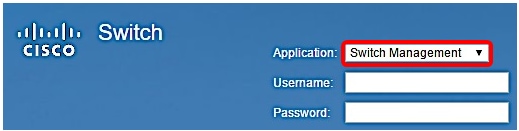
Stap 4.Voer in de daarvoor bestemde velden de gebruikersnaam en het wachtwoord van uw apparaat in en klik vervolgens op Inloggen.
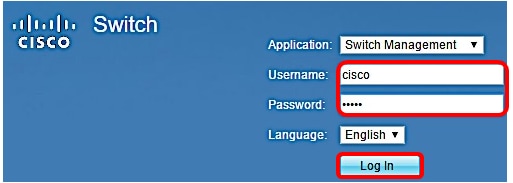
Stap 5. Wanneer het webgebaseerde hulpprogramma wordt weergegeven, klikt u op SNA rechtsboven op de pagina.

Stap 6. Wanneer het venster Aanmelden bij SNA verschijnt, voert u de gebruikersnaam en het wachtwoord in de betreffende velden in en klikt u vervolgens op INLOGGEN.
Opmerking: Dit is dezelfde inloginformatie van het webgebaseerde hulpprogramma.

U moet nu worden omgeleid naar de hoofdpagina van de SNA.
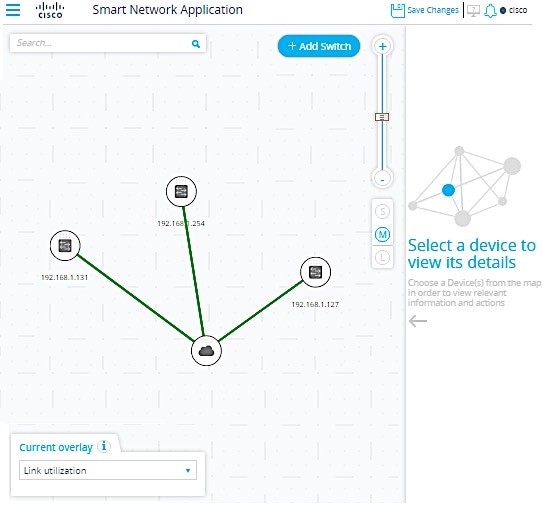
Start de SNA-sessie via netwerkbeheer
Stap 1. Start een webbrowser.
Stap 2. Voer in de adresbalk het IP-adres in van de switch die u configureert en druk vervolgens op ENTER.

Opmerking: In dit voorbeeld wordt het IP-adres 192.168.1.127 gebruikt.
Stap 3. Klik wanneer het inlogvenster verschijnt op de vervolgkeuzelijst voor de toepassing en kies Netwerkbeheer.
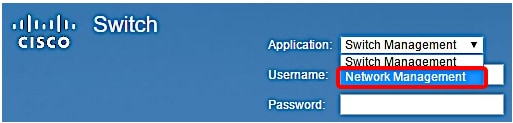
Stap 4. Voer in de daarvoor bestemde velden de gebruikersnaam en het wachtwoord van uw apparaat in en klik vervolgens op Ga.
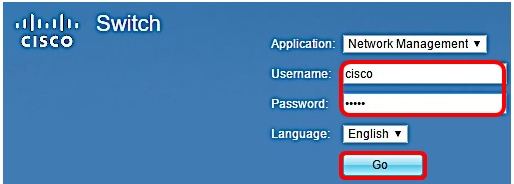
U had nu met succes de SNA-sessie moeten starten.
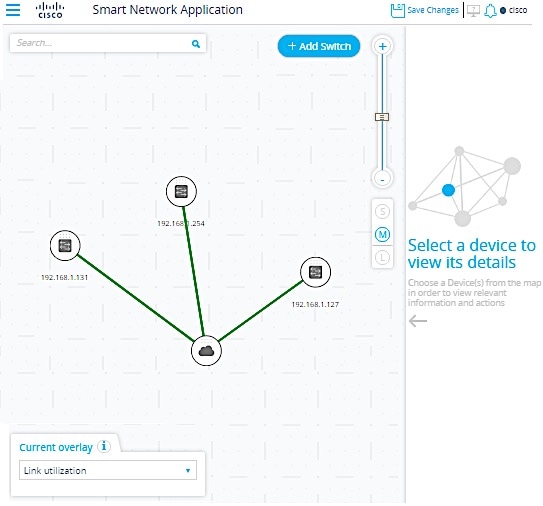
Conclusie
Zodra SNA wordt gelanceerd, zal het systeem dan beheerssessies met alle andere SNA-capabele apparaten in het netwerk via een WebSocket maken met behulp van dezelfde login referenties die gebruikt worden om in eerste instantie in te loggen op SNA. Dientengevolge, slechts verstrekken die apparaten die de zelfde geloofsbrieven gebruiken gegevens en beheersmogelijkheden. De rest van de apparaten zal niet als SNA apparaten verschijnen zelfs als zij SNA mogelijkheden hebben als zij niet de zelfde login geloofsbrieven hebben.
Klik op de onderstaande koppelingen voor andere nuttige informatie over de Smart Network-toepassing:
- Smart Network Application (SNA) weergave van het rechter informatiepaneel
- Smart Network Application (SNA) overlayweergave
- Smart Network Application (SNA) topologieweergave
- Instellingen voor Smart Network Application (SNA)-services configureren
Als u een uitgebreidere manier zou willen om netwerken op afstand te beheren, bekijk dan deze artikelen over FindIT Network Management:
- Begrijp wat je moet weten: FindIT-sonde
- Cisco FindIT-netwerkbeheer
- Installeren en configureren FindIT Network Manager en FindIT Network Probe op Microsoft Hyper-V Manager.
- De FindIT Network Manager en de FindIT Network Probe installeren en configureren op een VMware virtuele machine.
 Feedback
Feedback